Så här använder du en begränsad färgpalett för bättre foton

Färg är en av de viktigaste aspekterna av fotografering. Det kan göra eller bryta dina bilder. Det är bra när naturen ger dig en bra färg att arbeta med, men du måste också avsiktligt manipulera färger i dina foton, både när du skjuter och efterbehandling.
Ett av de bästa sätten att börja experimentera med färgerna i Din bild är att använda en begränsad färgpalett. Med andra ord, för att försöka ta bilder där det bara finns en eller två dominerande färger. När du har massor av olika färger ser sakerna kaotiskt ut, som i bilden. När du har ett foto med några färgar som fungerar bra tillsammans, i det här fallet bruna och gråar, ser de mycket bättre ut.

Låt oss prata lite om hur man arbetar med en begränsad palett.

Den enklaste begränsade färgpallen: Svartvitt
När folk börjar medvetet försöka ta bra bilder är en av de första sakerna de gör konvertera helt allt till svart och vitt. Varför? Eftersom så länge fotot är väl sammansatt och tekniskt okej så ser det normalt ut som svart och vitt. Genom att reducera allt till gråskala eliminerar du några distraherande färger och drar allt ihop.
Låt oss se tillbaka till det kaotiska fotot från tidigare. Det är väl sammansatt, och det finns inget tekniskt fel med det. Problemet är att färgerna är överallt. Det finns gröna, röda, gula och bruna alla som konkurrerar för din uppmärksamhet. Brännpunkten i bilden ska vara killen i barfönstret, men dina ögon är ritade överallt.
Låt oss nu konvertera det till svart och vitt och ... boom! Det ser mycket bättre ut. I stället för en kaotisk röra av färger är det en intressant gata.

Omvandling av bilder till svartvitt är bra och bra, men det har ett stort problem: färg är en väldigt viktig del av fotograferingen. Ingen vill titta på en solnedgång i svart och vitt.

Utforska begränsade färgpalett i den verkliga världen
För att börja utforska begränsade färgpalettar måste du göra två saker: leka med begränsade färger i den verkliga världen , och efterbehandla dina bilder. Låt oss börja med att titta på begränsade färger i den verkliga världen.
Här är före och efter en bild med en modell som heter Ali. Hon har en lila topp och gul jacka och hon sitter i ett fält av gult gräs med några lila blommor. Bilden med rak bild har redan en begränsad färgpalett, och jag har precis förstärkt den i redigeringen.
Detta är ett landskapsexempel som jag sköt i Santa Monica vid solnedgången. Blå och guld är två av mina favoritfärger att använda tillsammans. Det är väldigt lätt att göra om du tar bilder vid havet vid soluppgång eller solnedgång.

Jag älskar det här skottet, men vi tittar på den raka bilden utanför kamerans bild.

Guldet är lite mindre uttalat, men det ursprungliga färgerna är för det mesta fortfarande de som jag använde i den slutliga bilden.

Tricket att leka med begränsade färgpalettar i den verkliga världen är att börja medvetet titta på färger. Dagen jag tog Ali's foto, råkade hon bara vara gul och lila, så när vi hittade ett fält med dessa färger tog vi ett foto. Bilden nedan var ungefär densamma. Louie hade blått, så när vi hittade en blå vägg var det en perfekt bakgrund.
Du kan också börja skjuta under en timme eller två runt soluppgång och solnedgång. Dessa tider på dagen begränsar automatiskt de färger du måste arbeta med. Vid soluppgång och solnedgång kommer du att se blues, purpur, guld, apelsiner och gult. Om du kan skapa en bild med två av färgerna, bra, men om det bara finns en, så fungerar det också. Titta bara på den här solnedgången under det är nästan helt orange. Dessa var bara de färger jag var tvungen att arbeta med.
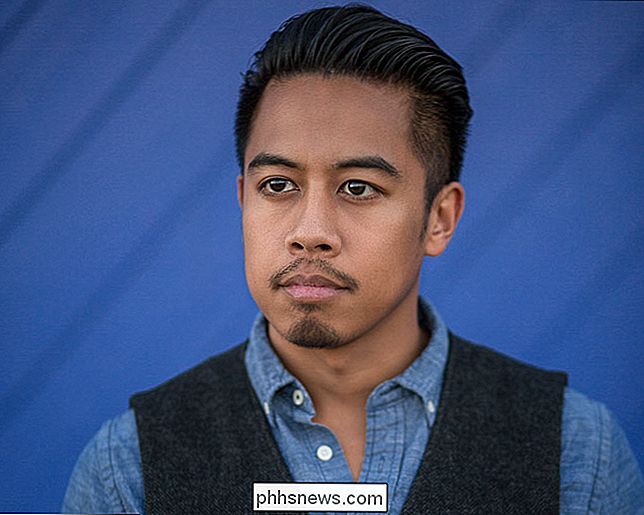
RELATED:

Hur man tar bra bilder av Starry Sky Natt är också en bra tid att utforska en begränsad färgpalett. Stjärnhimmeln ser vanligtvis ganska blå ut, som i bilden nedan.
Det finns nästan inget sätt att få den kaotiska mishmashen av färger som du hittar i den första bilden.
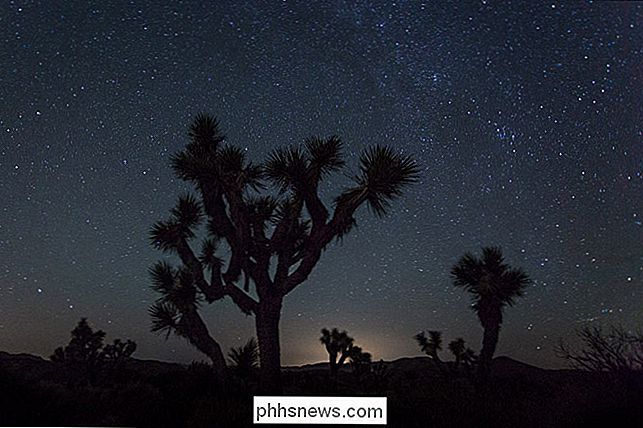
Efterbehandling för begränsade färgpalett
Medan det inte är omöjligt att begränsa färgpalett på en bild i posten ser det alltid bättre om du använder den för att förbättra en redan begränsad färgpalett. Jag ska demo effekten med Photoshop, men du kan göra liknande saker i varje bra bildredigerare.
Låt oss använda den här bilden.
RELATED:

Vad är justeringslager i Photoshop? trevligt, men jag vill förstärka blues och gulor. Om du följer med din egen bild öppnar du den i Photoshop och väljer de färger du vill förstärka. Det första steget är att öka mättnaden. För att göra det, gå till Lag> Nytt justeringslager> Färgtonning / Mättnad.
Dra i rutan Mättnad så långt till höger som det går utan att bilden ser dåligt ut. För mig handlar det om +34 i den här bilden.
Om du vill kan du gå in och redigera mättnaden av varje färg individuellt eller leka med nyanser, men för mig ser det bra ut.
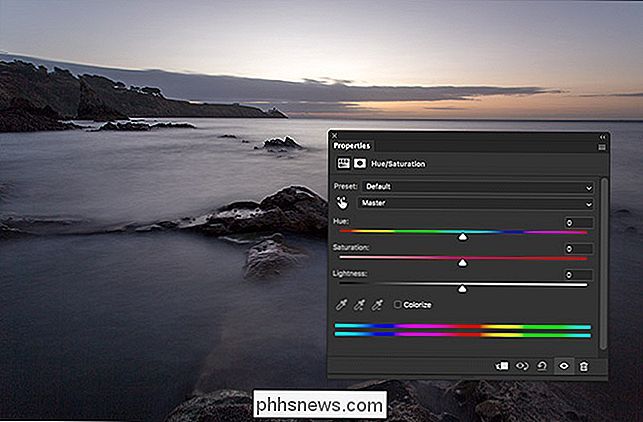
Nästa, Jag ska använda ett Gradient Map-lager för att begränsa färgerna ännu mer. Gå till Layer> New Adjustment Layer> Gradient Map och klicka på gradienten.
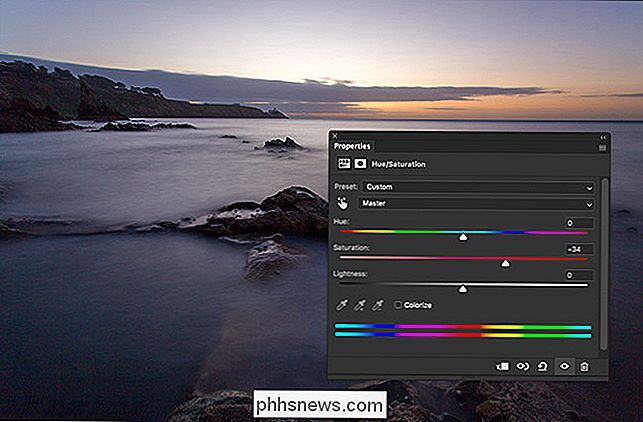
Dubbelklicka på den lilla rutan längst ner till vänster om gradienten, välj sedan den färg du vill ha för skuggorna och klicka på OK. För den här bilden går jag med en djupblå. Nästa steg, dubbelklicka på det lilla torget till höger om lutningen, välj den färg du vill ha för höjdpunkterna och klicka på OK. Jag har gått med guld / orange.

Om du vill justera balansen där skuggfärgen övergår till höjdfärgen drar du den lilla diamanten i mitten till vänster eller höger.
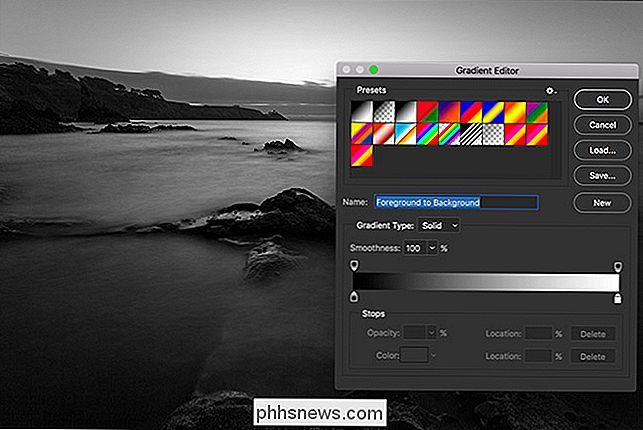
När du ' var nöjd med hur gradienten ser ut, klicka på OK. Här är var vi är nu.
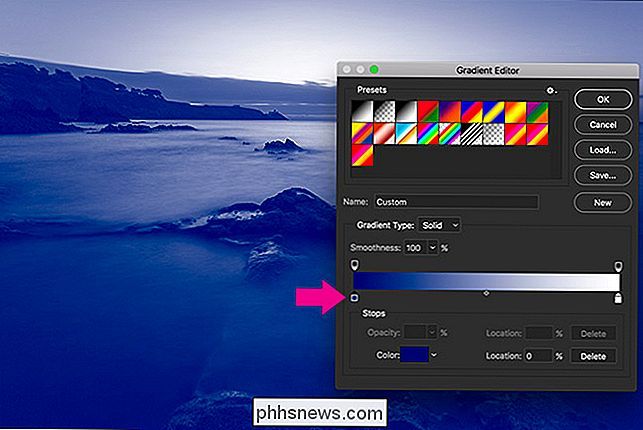
RELATERAD:
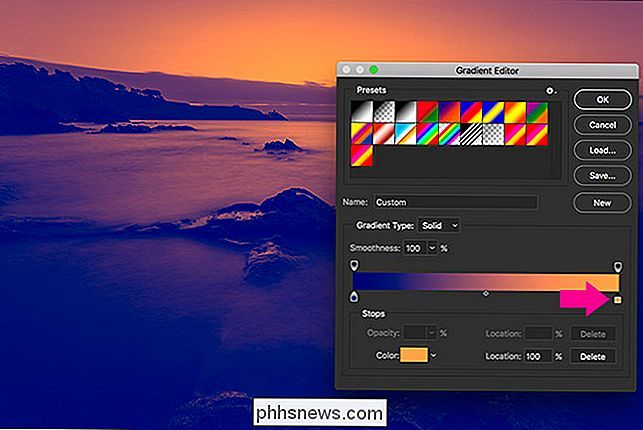
Vad är lag och masker i Photoshop?
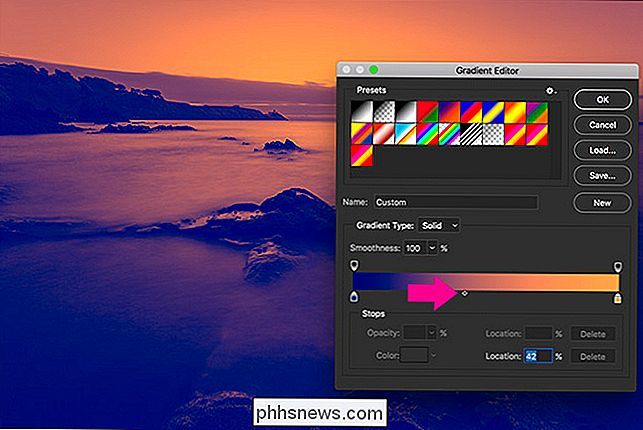
Även om det här ser snällt ut, är effekten helt överst. Det sista steget är att minska opaciteten och ändra blandningsläge för Gradient Map-lagret.

I panelen Lager med den valda graden kartan klickar du på rullgardinsmenyn där den står "Normal" och ändrar den till "Färg" Slutligen ange ett värde någonstans mellan 10% och 50% för opaciteten.
Jag tycker att cirka 30% passar bäst för denna bild.
Och det är det, vi är klara. Här är en före och efter. Som du kan se har jag inte riktigt ändrat färgerna, bara gjort dem mer dominerande och intressanta.
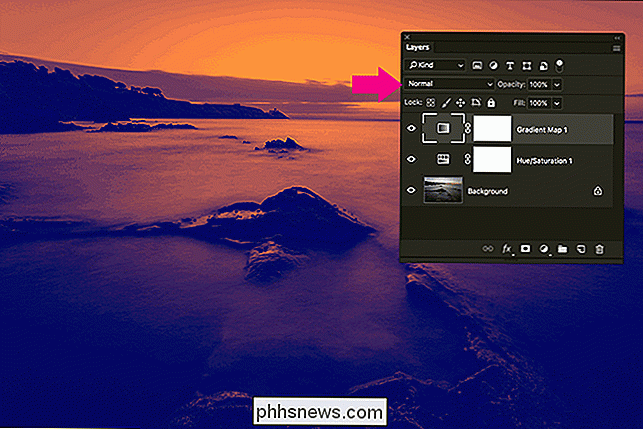
Hur man vet vilka färger som ska användas
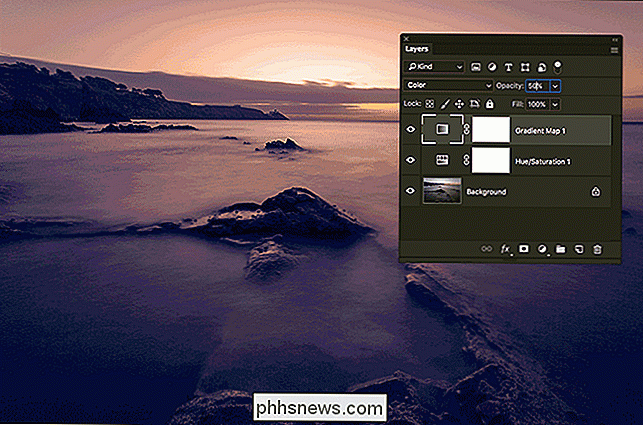
En av de största sakerna du behöver utveckla när du arbetar med färger i fotografering är en känsla av vilka färger som ska fungera, och vilken kommer inte att göra det. Det kommer med tiden, men här är en snabb guide.

Varje enskild färg

En enda färg fungerar nästan alltid som en färgpalett, och det spelar ingen roll vilken färg det än är. Svarta och vita bilder är det mest uppenbara exemplet, men jag har sett bilder där det hela är nyanser av apelsin, brun, grön, rosa, gul och nästan alla andra färgbara tänkbara arbeten. Om du verkligen vill hålla saker enkelt, jobbar du bara i svartvitt.
Vissa par färger
Vissa par färger fungerar väldigt bra tillsammans, speciellt komplementära färger. Här är några av de viktigaste som du ser använda i fotografering:
Blå och guld
Blå och orange
Blå och orange
- Grön och magenta
- Gul och lila
- Om du ser ett tillfälle att använda någon av dessa kombinationer-säg, eftersom din modell bär orange och det finns en blå vägg. Ta det med.
- Färgarbete är en av de saker som skiljer bra tekniska fotografer från fantastiska konstnärliga. Det är ett av de viktigaste verktygen för att få människor att känna en känslomässig koppling till dina bilder. Medan det är mycket mer att arbeta med färger, är det bästa sättet att komma igång bara att begränsa färgpalettarna på dina bilder.

Så här öppnar du omdefinierade flikar på en iPhone eller iPad
Med moderna mobila webbläsare kan du öppna flikar som du nyligen stängt, precis som skrivbords webbläsare gör. I Apples Safari-webbläsare för iPhone och iPad är funktionen lite dold, men den är där. Du kan också öppna öppna flikar i Google Chrome och andra webbläsare från tredje part på en iPhone eller iPad.

Varför har vissa webbplatser popup-varningar om cookies?
Om du spenderar tid alls på webben har du förmodligen stött på en ganska vanlig webbplats som verkar oerhört oroad över cookie utbildning. Du får se en popup som varnar dig så ja, webbplatsen använder cookies ... precis som nästan alla andra sidor på webben. Om varningen verkar överflödig och ineffektiv, är du inte den enda som tänker på det.



